Mobil Etkin Nokta Yok Mu? Windows 10'da Bağlantı Sorununu Çözün!
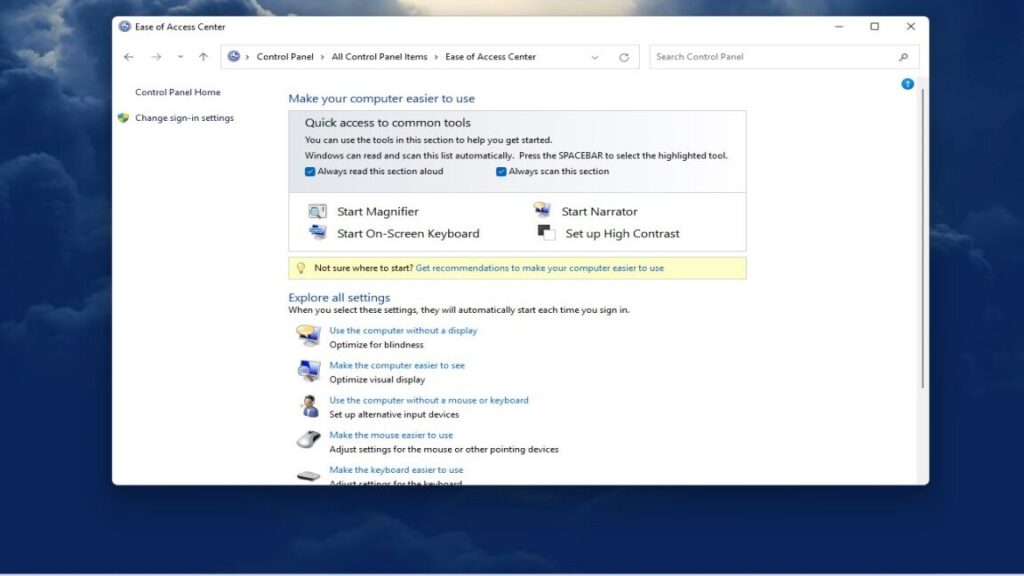
Windows 10'da mobil etkin nokta oluşturup bağlanmak istediğinizde karşılaşılan "Mobil etkin nokta yok" hatası can sıkıcı olabilir. İnternet erişimi sağlayamamanız, işlerinizi aksatabilir ve günlük hayatınızı etkileyebilir. Neyse ki, bu hata genellikle kolayca çözülebilir. Bu makalede, Windows 10'da mobil etkin nokta bağlantı sorununu çözmek için adım adım rehberlik sağlayacağız.
- Mobil Erişim Noktası Yok mu? Windows 10'da Bağlantı Sorununu Çözün!
- Windows 10 mobil etkin nokta nasıl açılır?
- Windows 10 Mobil Hotspot Nasıl Açılır?
- Ayarlara Git
- Ağ ve İnternet'i Seçin
- Mobil Hotspot'u Açın
- Şifrenizi Ayarlayın
- Mobil Hotspot'unuz Hazır
- Windows 10 Mobil Hotspot'un Avantajları Nelerdir?
- Windows 10 Mobil Hotspot Nasıl Kullanılır?
- Windows 10 Mobil Hotspot'ta Hangi Cihazlar Desteklenir?
- Windows 10 Mobil Hotspot'ta Hangi Sorunlar Yaşanabilir?
- Bilgisayarda mobil etkin nokta ne demek?
- Mobil etkin nokta neden kapanıyor?
- Windows 10 sorun giderme ekranı nasıl açılır?
- Daha fazla bilgi
Mobil Erişim Noktası Yok mu? Windows 10'da Bağlantı Sorununu Çözün!
1. Ağ Bağdaştırıcınızın Durumunu Kontrol Edin
Windows 10'da ağ bağlantı sorunlarının en yaygın nedenlerinden biri, ağ bağdaştırıcınızın doğru şekilde yapılandırılmamış veya devre dışı bırakılmış olmasıdır. Ağ bağdaştırıcınızın durumunu kontrol etmek için şu adımları izleyin:
- Başlat menüsüne sağ tıklayın ve Ağ Bağlantıları'na tıklayın.
- Ağ bağdaştırıcınızın adına sağ tıklayın ve Durum'a tıklayın.
- Eğer ağ bağdaştırıcınız devre dışıysa, Etkinleştir düğmesine tıklayın.
- Eğer ağ bağdaştırıcınızın durumu "Sorunlar var" olarak görünüyor, Sorun Giderici'yi çalıştırmayı deneyin.
2. Ağ Sürücülerinizi Güncelleyin
Eski veya bozuk ağ sürücüleri de bağlantı sorunlarına yol açabilir. Ağ sürücülerinizi güncellemek için şu adımları izleyin:
- Başlat menüsüne sağ tıklayın ve Aygıt Yöneticisi'ne tıklayın.
- Ağ bağdaştırıcıları bölümünü genişletin.
- Ağ bağdaştırıcınızın adına sağ tıklayın ve Sürücüyü Güncelle'yi seçin.
- Sürücüyü otomatik olarak ara seçeneğini seçin ve ekrandaki talimatları izleyin.
3. Ağ Ayarlarınızı Sıfırlayın
Ağ ayarlarınızın bozuk olması da bağlantı sorunlarına neden olabilir. Ağ ayarlarınızı sıfırlamak için şu adımları izleyin:
- Başlat menüsüne yazın cmd ve Komut İstemi'ni yönetici olarak çalıştırın.
- Aşağıdaki komutları sırasıyla çalıştırın:
netsh winsock reset netsh int ip reset ipconfig /release ipconfig /renew - Bilgisayarınızı yeniden başlatın.
4. Windows Güvenlik Duvarını ve Antivirüs Yazılımını Devre Dışı Bırakın
Bazı durumlarda, Windows Güvenlik Duvarı veya antivirüs yazılımınız ağ bağlantınızı engelleyebilir. Bu yazılımları geçici olarak devre dışı bırakmayı deneyin ve bağlantı sorununuzun çözülüp çözülmediğini kontrol edin.
5. İnternet Servis Sağlayıcınızla İletişime Geçin
Yukarıdaki adımları denedikten sonra bile hala bağlantı sorunları yaşıyorsanız, internet servis sağlayıcınızla iletişime geçmeniz gerekebilir. Onlarla iletişime geçerek, internet bağlantınızın sorunsuz çalıştığından emin olun.
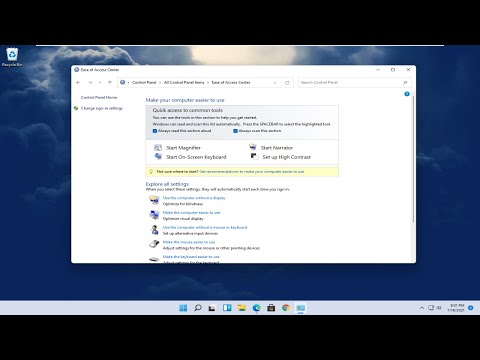
Windows 10 mobil etkin nokta nasıl açılır?
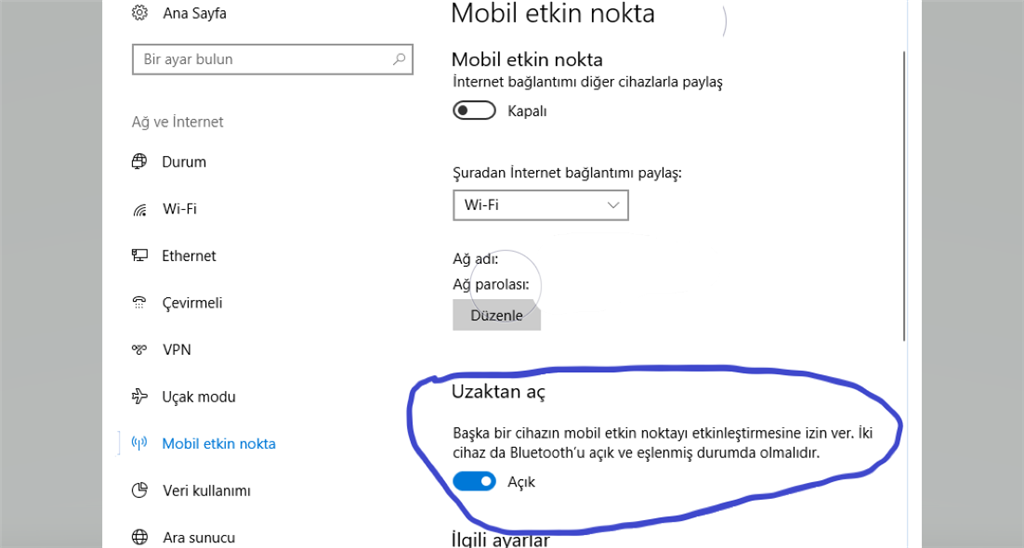
Windows 10 Mobil Hotspot Nasıl Açılır?
Windows 10 mobil hotspot, cihazınızın internet bağlantısını diğer cihazlarla paylaşmanıza olanak tanıyan bir özelliktir. Bu, cihazınızın mobil veri bağlantısını kablosuz ağ olarak paylaşarak diğer cihazların internet erişimi sağlamasına olanak tanır. İşte Windows 10 mobil hotspot'u açmak için adımlar:
Ayarlara Git
1. Başlat menüsünü açın.
2. Ayarlar simgesine tıklayın.
Ağ ve İnternet'i Seçin
1. Ayarlar penceresinde, Ağ ve İnternet seçeneğini seçin.
Mobil Hotspot'u Açın
1. Mobil Hotspot seçeneğine tıklayın.
2. Mobil Hotspot'u açmak için kaydırıcıyı açık konuma getirin.
Şifrenizi Ayarlayın
1. Mobil Hotspot'un adını ve şifresini ayarlayın.
2. Kaydet düğmesine tıklayın.
Mobil Hotspot'unuz Hazır
1. Artık diğer cihazlarınızla internet bağlantınızı paylaşabilirsiniz.
2. Diğer cihazlarınızda, mobil hotspot'unuzun adını arayın ve şifreyi girin.
Windows 10 Mobil Hotspot'un Avantajları Nelerdir?
Windows 10 mobil hotspot'u, internet bağlantınızı diğer cihazlarla paylaşmanız için kullanışlı bir yoldur. Bunun bazı avantajları şunlardır:
- Kablosuz internet erişimi sağlar: Diğer cihazların internet bağlantısı olmadan internet erişimine sahip olmasını sağlar.
- Kolay kurulum: Windows 10 mobil hotspot'u açmak ve kullanmak kolaydır.
- Güvenli: Mobil Hotspot'u bir şifre ile koruyabilirsiniz.
- Çok yönlü: Mobil Hotspot'u çeşitli cihazlarla kullanabilirsiniz, örneğin telefonlar, tabletler, dizüstü bilgisayarlar.
Windows 10 Mobil Hotspot Nasıl Kullanılır?
Windows 10 mobil hotspot'unu kullanmak için, öncelikle mobil hotspot'unuzu açmanız gerekir. Daha sonra, diğer cihazlarınızda mobil hotspot'unuzun adını arayın ve şifreyi girin. Mobil hotspot'unuza bağlı olduğunuzda, internet bağlantısını diğer cihazlarınızla paylaşabilirsiniz.
Windows 10 Mobil Hotspot'ta Hangi Cihazlar Desteklenir?
Windows 10 mobil hotspot'u, Bluetooth ve Wi-Fi üzerinden internet bağlantısını paylaşmak için kullanılabilen çeşitli cihazlarda çalışır.
- Telefonlar: Android, iOS, Windows Phone
- Tabletler: Android, iOS, Windows Tablet
- Dizüstü bilgisayarlar: Windows, macOS, Linux
Windows 10 Mobil Hotspot'ta Hangi Sorunlar Yaşanabilir?
Windows 10 mobil hotspot'unu kullanırken bazı sorunlar yaşanabilir. Örneğin, mobil hotspot'unuzu açamıyor olabilirsiniz veya diğer cihazlarınız mobil hotspot'unuza bağlanamıyor olabilir.
- Mobil Hotspot'un açılmaması: Mobil veri bağlantınızın etkin olduğundan ve mobil hotspot özelliğinin etkinleştirildiğinden emin olun.
- Diğer cihazların mobil hotspot'a bağlanamaması: Mobil hotspot'un adını ve şifresini doğru girdiğinizden emin olun. Ayrıca, mobil hotspot'unuzun etkin olduğundan ve diğer cihazların internet erişimine sahip olduğundan emin olun.
Bilgisayarda mobil etkin nokta ne demek?
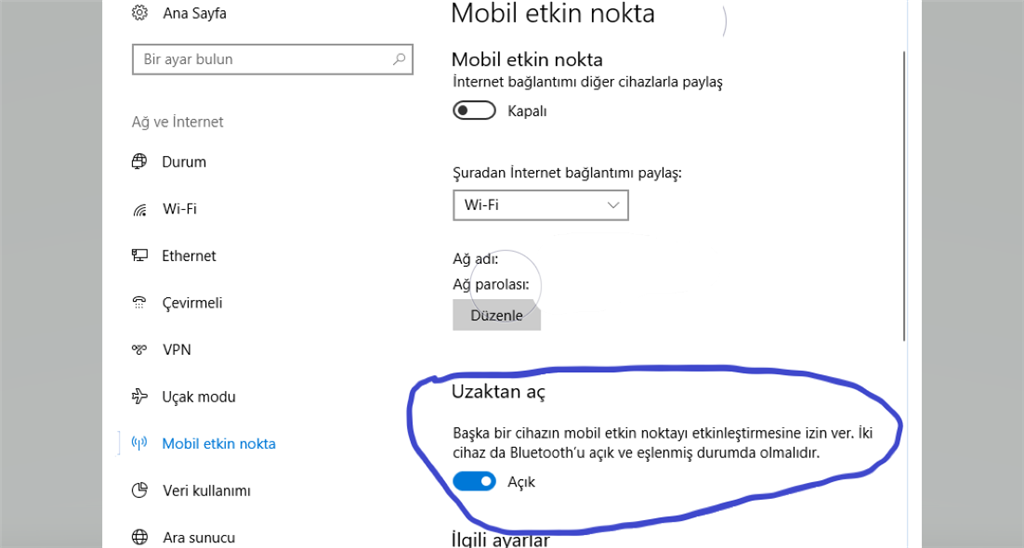
Bilgisayarda Mobil Etkin Nokta Nedir?
Bilgisayarda mobil etkin nokta, telefonunuzun mobil veri bağlantısını kullanarak diğer cihazlar için kablosuz bir ağ oluşturma işlemidir. Bu, telefonunuzu bir modem gibi kullanarak, bilgisayarınızın ve diğer cihazların telefonunuzun internete erişmesine olanak tanır.
Mobil Etkin Nokta Nasıl Oluşturulur?
- Telefonunuzun ayarlarına gidin.
- Bağlantılar veya Kablosuz ağlar bölümüne gidin.
- Mobil etkin nokta veya Hotspot seçeneğini bulun.
- Mobil etkin noktanızı etkinleştirin.
- Bir şifre oluşturun (isteğe bağlı).
Mobil Etkin Nokta Kullanım Alanları
- İnternet erişimi olmayan yerlerde bilgisayarınızda internete bağlanmak için.
- Birden fazla cihazı aynı anda internete bağlamak için.
- Seyahat ederken internet erişimi sağlamak için.
- Evdeki internetiniz çalışmıyorsa geçici bir çözüm olarak.
- Sunum veya eğitim gibi durumlarda kablosuz internet bağlantısı sağlamak için.
Mobil Etkin Nokta Avantajları
- Kolay kurulum ve kullanım: Mobil etkin noktanızı birkaç adımda kolayca kurabilirsiniz.
- Taşınabilirlik: Telefonunuz yanınızda olduğunda, mobil etkin noktanızı her yerde kullanabilirsiniz.
- Esneklik: Birden fazla cihazı aynı anda internete bağlayabilirsiniz.
- Uygun fiyatlı: Bazı operatörler, mobil etkin nokta kullanımına özel paketler sunmaktadır.
Mobil Etkin Nokta Dezavantajları
- Mobil veri kullanımınızı artırabilir: Mobil etkin nokta kullanırken, cihazlarınızın internet kullanımına bağlı olarak mobil veri kullanımınız artabilir.
- Batarya ömrünü azaltabilir: Mobil etkin nokta açıkken, telefonunuzun bataryası daha hızlı boşalabilir.
- Bağlantı hızı değişken olabilir: Mobil etkin noktanın bağlantı hızı, bulunduğunuz yere, sinyal gücüne ve operatörün ağ kalitesine bağlı olarak değişebilir.
Mobil etkin nokta neden kapanıyor?
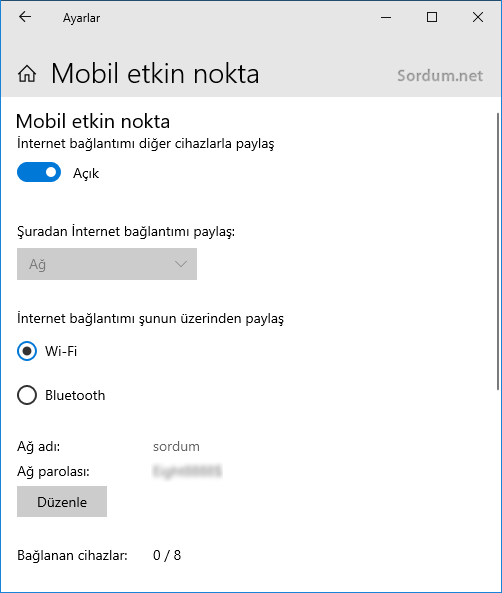
Mobil etkin noktanızın kapanmasının birçok nedeni olabilir. İşte en yaygın olanlarından bazıları:
Pil Tasarrufu Modu
Telefonunuzun pil tasarrufu modu etkinleştirildiğinde, mobil etkin noktanız otomatik olarak kapatılabilir. Bu, pil ömrünü uzatmaya yardımcı olur, ancak mobil veri kullanımını da sınırlar.
Kötü Sinyal
Zayıf bir hücresel sinyal, cihazınızın mobil etkin noktasını devre dışı bırakmasına neden olabilir. Bu, hücresel ağda yoğun trafiğin olduğu alanlarda veya cihazınızın kapsama alanından uzakta olduğu durumlarda olabilir.
Aşırı Isınma
Cihazınız aşırı ısındığında, mobil etkin noktanız otomatik olarak kapatılabilir. Bu, cihazın zarar görmesini önlemek için bir güvenlik önlemidir.
Hata veya Arıza
Mobil etkin nokta özelliğinde, cihaz yazılımında veya hücresel ağda bir hata veya arıza olması, mobil etkin noktanızın kapanmasına neden olabilir.
Cihaz Ayarları
Cihazınızın mobil etkin noktası ayarlarında bir sorun olabilir. Örneğin, mobil etkin nokta için şifre yanlış ayarlanmış veya etkin nokta zaman aşımına uğramış olabilir.
Mobil Etkin Nokta Neden Kapanıyor? Detaylı Açıklamalar
Pil Tasarrufu Modu
Telefonunuzun pil tasarrufu modu, cihazınızın pil ömrünü uzatmak için mobil veri kullanımını sınırlar. Bu modda, mobil etkin nokta da dahil olmak üzere birçok enerji tüketen özellik otomatik olarak kapatılabilir.
- Pil tasarrufu modunu devre dışı bırakmak, mobil etkin noktanızın çalışmasını sağlayabilir.
- Cihazınızın pil tasarrufu ayarlarını kontrol edin ve gerektiğinde devre dışı bırakın.
Kötü Sinyal
Cihazınızın hücresel ağa zayıf bir sinyali varsa, mobil etkin nokta devre dışı bırakılabilir. Zayıf sinyal, cihazınızın internete bağlanmasını zorlaştırır ve pil ömrünü hızla tüketir.
- Daha güçlü bir sinyal alanına gidin.
- Cihazınızı yeniden başlatın.
- Cihazınızın yazılımını güncelleyin.
Aşırı Isınma
Cihazınız aşırı ısındığında, cihazın zarar görmesini önlemek için mobil etkin nokta otomatik olarak kapatılabilir.
- Cihazınızı serin bir yere taşıyın.
- Cihazınızı kapatın ve bir süre soğumaya bırakın.
- Cihazınızın kullanımını azaltın.
Hata veya Arıza
Mobil etkin nokta özelliğinde, cihaz yazılımında veya hücresel ağda bir hata veya arıza olması, mobil etkin noktanızın kapanmasına neden olabilir.
- Cihazınızı yeniden başlatın.
- Cihazınızın yazılımını güncelleyin.
- Hücresel operatörünüzle iletişime geçin.
Cihaz Ayarları
Mobil etkin nokta ayarlarında bir sorun, mobil etkin noktanızın kapanmasına neden olabilir.
- Mobil etkin nokta ayarlarını kontrol edin.
- Mobil etkin nokta şifresini doğru girdiğinizden emin olun.
- Mobil etkin nokta zaman aşımını kontrol edin.
Windows 10 sorun giderme ekranı nasıl açılır?

Windows 10 Sorun Giderme Ekranı Nasıl Açılır?
Windows 10 sorun giderme ekranı, bilgisayarınızın başlatılamaması veya düzgün çalışmaması gibi sorunları gidermek için kullanabileceğiniz bir araçtır. Bu ekrana birkaç farklı şekilde erişebilirsiniz:
1. Başlangıç Ayarları Menüsü Kullanarak
1. Bilgisayarınızı yeniden başlatın.
2. Windows logosu görünürken "Shift" tuşunu basılı tutun.
3. "Gelişmiş Başlangıç Seçenekleri" menüsüne ulaşacaksınız.
4. "Sorun Giderme" seçeneğini seçin.
2. Komut İstemi Kullanarak
1. "Başlat" menüsüne tıklayın.
2. "cmd" yazın ve "Yönetici olarak çalıştır" seçeneğini seçin.
3. "shutdown /r /o" komutunu yazın ve Enter tuşuna basın.
4. Bilgisayar yeniden başlatıldığında, "Gelişmiş Başlangıç Seçenekleri" menüsünde "Sorun Giderme" seçeneğini seçin.
3. USB Kurtarma Sürücüsü Kullanarak
1. Bir USB sürücüsüne Windows 10 kurtarma ortamını yükleyin.
2. Bilgisayarınızı USB sürücüsünden başlatın.
3. "Bilgisayarınızı onarın" seçeneğini seçin.
4. "Sorun Giderme" seçeneğini seçin.
4. Windows 10 Kurulum Ortamı Kullanarak
1. Windows 10 kurulum ortamını kullanın.
2. Kurulum ekranında "Bilgisayarınızı onarın" seçeneğini seçin.
3. "Sorun Giderme" seçeneğini seçin.
5. Sistem Geri Yükleme Noktası Kullanarak
1. Bilgisayarınızı başlatın.
2. "Başlat" menüsüne tıklayın ve "Ayarlar" seçeneğini seçin.
3. "Güncelleme ve Güvenlik" bölümüne gidin.
4. "Kurtarma" sekmesine tıklayın.
5. "Gelişmiş Başlangıç" altında "Şimdi yeniden başlat" seçeneğini seçin.
6. "Sorun Giderme" seçeneğini seçin.
7. "Gelişmiş seçenekler" altında "Sistem Geri Yükleme" seçeneğini seçin.
Sorun giderme ekranı, bilgisayarınızdaki birçok sorunu çözmenize yardımcı olabilir. Hangi seçeneği kullanacağınıza karar verirken bilgisayarınızın belirli sorununu göz önünde bulundurun.
Daha fazla bilgi
Windows 10'da Mobil Etkin Nokta Yok Mu? Bağlantı Sorununu Çözün!
Windows 10'da mobil etkin nokta oluşturma veya bağlanma konusunda sorun yaşıyor olabilirsiniz. Bu, çeşitli nedenlerle olabilir. Neyse ki, sorunu çözmek için bazı adımlar atabilirsiniz.
Mobil Etkin Nokta Neden Görünmüyor?
Mobil etkin noktanız görünmüyorsa, bunun birkaç nedeni olabilir. En yaygın nedenler arasında şunlar yer alır:
- Cihazınızda mobil veri etkinleştirilmemiş olabilir.
- Mobil etkin nokta özelliği devre dışı bırakılmış olabilir.
- Cihazınızın donanım sorunları olabilir.
- Cihazınızın yazılım sorunları olabilir.
- Cihazınızın işletim sistemi güncel değil.
Mobil Etkin Nokta Nasıl Etkinleştirilir?
Mobil etkin noktanızı etkinleştirmek için, aşağıdaki adımları izleyebilirsiniz:
- Cihazınızın Ayarlar uygulamasını açın.
- Ağ ve İnternet seçeneğine gidin.
- Mobil Etkin Nokta seçeneğine dokunun.
- Mobil Etkin Nokta ayarlarını açmak için ilgili düğmeye dokunun.
- Mobil Etkin Nokta Adı ve Şifre ayarlarını istediğiniz gibi değiştirin.
- Mobil Etkin Nokta özelliğini etkinleştirin.
Mobil Etkin Noktaya Bağlanamıyorsanız Ne Yapmalıyım?
Mobil etkin noktaya bağlanamıyorsanız, birkaç adım atarak sorunu çözebilirsiniz.
- Cihazınızı yeniden başlatın.
- Mobil etkin noktayı kapatıp tekrar açın.
- Cihazınızın ağ ayarlarını sıfırlayın.
- Cihazınızın yazılımını güncelleyin.
- Cihazınızın donanımını kontrol edin.
- Mobil operatörünüzle iletişime geçin.
Mobil Etkin Nokta Yok Mu? Windows 10'da Bağlantı Sorununu Çözün! ile benzer diğer makaleleri öğrenmek istiyorsanız Sorunlar kategorisini ziyaret edebilirsiniz.

ilgili gönderiler